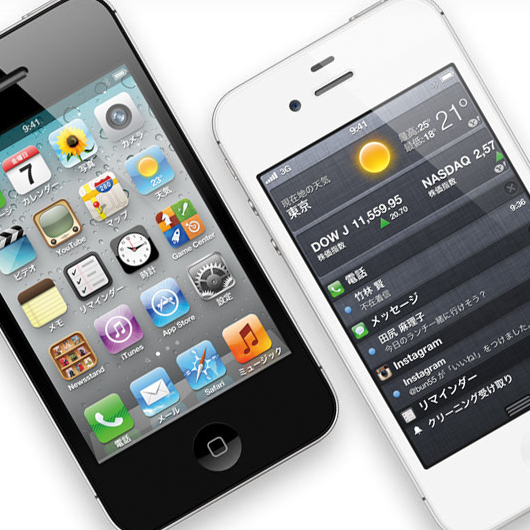毎日寝る前は、寝っころがりながらiPhone4Sを弄くりまわしているmiha5です。
でも、寝っころがってると、画面が90°くるっと回転してしまうことってありますよね?
それが、すごくいやで、iPadは、横についているスイッチひとつで画面の向きを固定できたので、iPhoneでも当然できるもんだと思って、「設定」のなかをくまなく見たんですが、どこにも見当たりません。
これと同じ思いをした方もきっといると思います。
でも、いろんな方のブログに掲載されたiPhoneのスクリーンショットを見ると、あの「ロックしてますよ」のアイコンが出ているんです。
ということは、やっぱりiPhoneでも、方法はちがえど、画面の向きを固定できるんだとわかり、さっそくGoogle先生に伺いを立てましたので、紹介します。
※前振りが長いのは、iPhoneで画面の向きを固定する方法なんて言ってみたものの、あまりにカンタンすぎたからです。
iPhoneで画面の向きを固定する方法
ものすごくカンタンです。
きっと、5秒くらいでできます。
では、次の手順に従って設定してください。
- iPhoneのロックを解除した状態でホームボタンをすばやく2回(ダブルクリックみたいなカンジで)押します。
- タスク一覧が出るんで、右についーっとスワイプします。
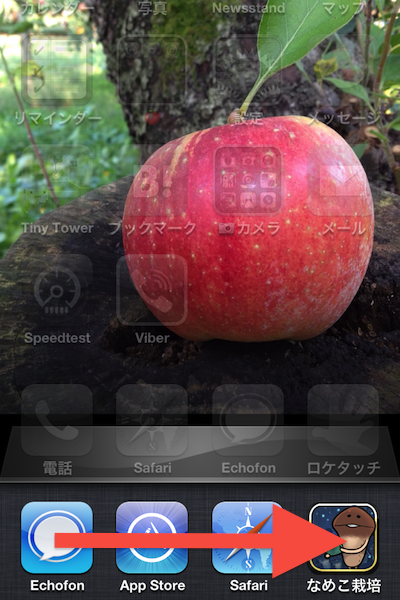
- 一番左のアイコンをタップします。
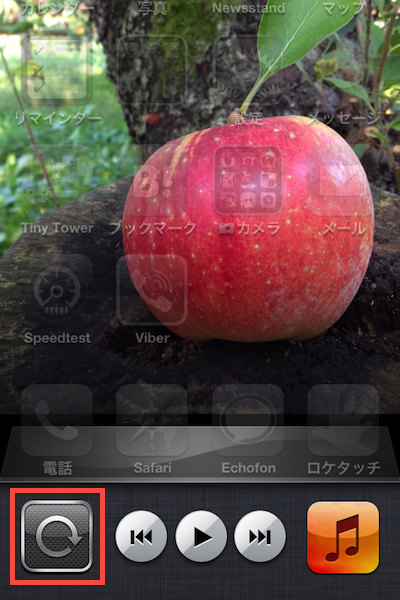
- 完了です。画面にも「画面の向きは縦方向でロックされています」とでます。
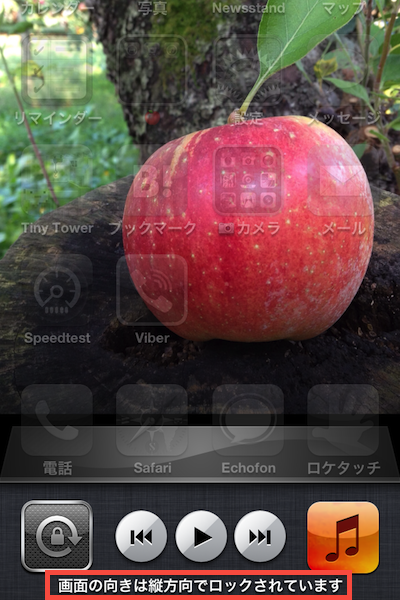
これだけで、画面の向きは固定されます。
miha5のiphone4Sは縦方向でロックしています。
横にしても、あんまりメリットを感じなかったんで。
ちなみに、いくら縦方向に固定しても、「みんなのしらす」のように横方向でのみ使うアプリの時は、横になってくれるんで安心して縦方向でロックしてください。
もちろん、その逆も然りです。